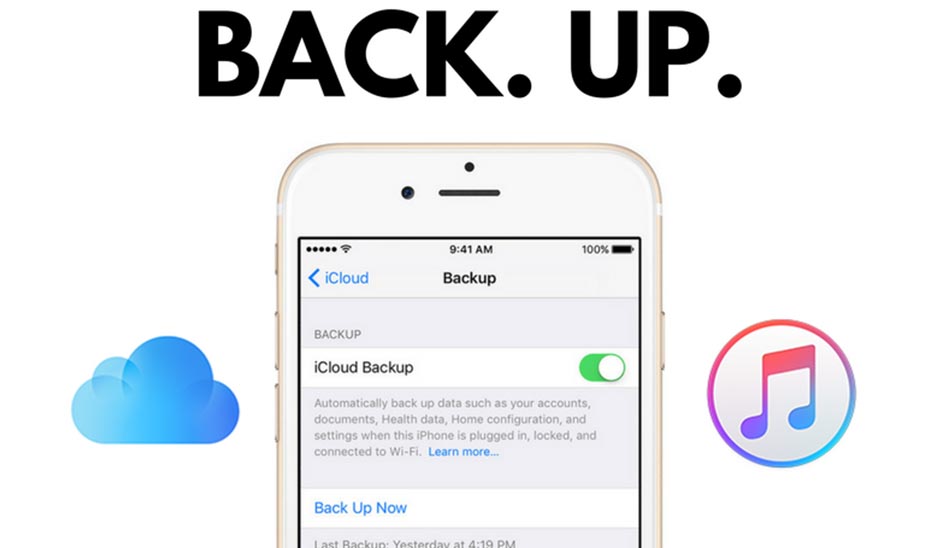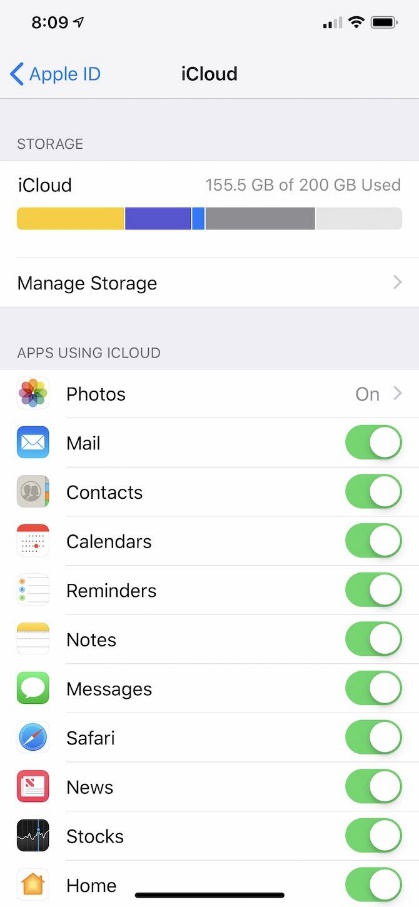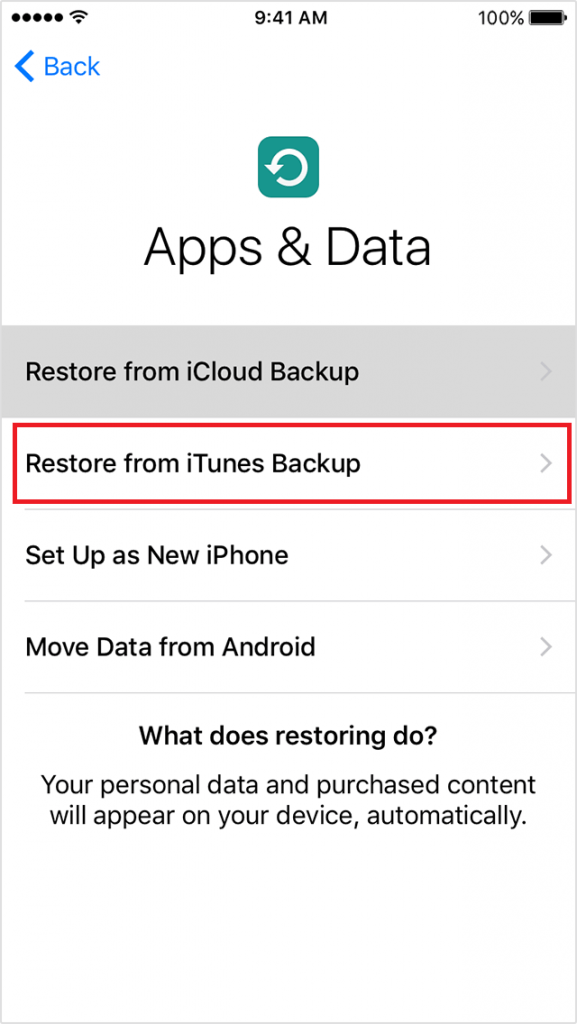بکاپ گیری از آیفون از طریق iCloud
قابلیت Sync یا همگام سازی، به یکسان سازی اطلاعات موجود در محصولات متصل به یک حساب کاربری واحد را یکسان سازی می پردازد و انجام این کار امکان دارد، از طریق اینترنت یا شبکه یا حتی اتصال سیمی باشد.
در محصولات اپل میتوانید از سرویس ابری iCloud در صورت دسترسی به اینترنت و استفاده از Apple ID برای یکسان سازی فایل ها در iPhone و iPad و MacBook و غیره بهره برید، به معنای دیگر، دانلود و آپلود فایل های جدید به صورت خودکار می باشد.
در ادامه مطلب روش همگام سازی یا سینک آیفون از طریق آی کلود و اینترنت آورده شده است.
روش همگام سازی یا سینک کردن آیفون
همگام سازی حاوی دو فرآیند یعنی دانلود خودکار و آپلود خودکار می باشد. آپلود جدیدترین تغییرات یک فایل و همین طور فایلهای جدید، در فضای ابری بوده و از طریق اینترنت می باشد و سایر محصولات به همان حساب کاربری، متصل بوده که می توانید، متوجه آخرین تغییرات با مراجعه به سرویس ابری شده و دانلود تغییرات فایل ها و همین طور فایل های جدیدی که آپلود شده را می توانید داشته باشید.
این فرآیند را Sync یا همگامسازی گویند، که کاربرد آن بسیار وسیع می باشد، یعنی سرویسهای ابری همگام سازی مخاطبین و پیامها و ایمیلها تا همگام سازی عکس و فایل های آفیس و ویدیو را انجام میدهد.
یکی از سرویسهای ابری معروف iCloud می باشد، که طراحی آن به خصوص برای کاربران آیفون، آیپد، مکبوک، آیمک و سایر محصولات اپل می باشد.
مشخصات حجم فضای ابری iCloud
برای اولین بار در سال ۲۰۱۱ پیاده سازی ساده ترین روش همگام سازی در محصولات اپل اجرا شد، که این روش استفاده از سرویس ابری iCloud می باشد، که تا امروز پیشرفته تر از چند سال پیش بوده و موارد متعددی قابل همگام سازی بوده و ساده تر می توان مدیریت تنظیمات همگام سازی را داشت، همچنین با وجود رمزگذاری سراسری امنیت فایل ها نیز بسیار عالی می باشد.
این نکته را در نظر داشته باشید، که فایل های همگام سازی شده، در سیستم عامل iOS که مخصوص آیفون و آیپد و آیپاد و همچنین در macOS که مخصوص مک بوک و آی مک می باشد، وجود داشته و همین طور امکان دانلود محصولات ویندوزی و تهیه بکاپ از آیفون و آیپد روی سرویس آی کلود وجود دارد.
فضای ابری مختص کاربران در حساب کاربری رایگان و معمولی، محدود بوده و حساب پولی برای بکاپ گیری از تعداد زیادی ویدیو و موسیقی و عکس، لازم می باشد که در این صورت می توانید، بکاپ آنلاین از حافظه گوشی یا تبلت خویش گرفته، به علاوه متقبل هزینه ترافیک مصرفی اینترنت نشوید.
اگر استفاده شما از iOS می باشد، برای بررسی میزان حافظه ابری که در اختیارتان، باید اپلیکیشن Settings را تپ و روی آیکون چرخدندهای آن در صفحه Home کلیک و اجرا نموده، بعد در ابتدای صفحه تنظیمات روی نام خود کلیک کنید، در صفحه بعدی روی گزینهiCloud زده و در صفحه بعدی نیز روی Manage Storage کلیک نمایید.
همانطور که در تصویر بالا می بینید، به صورت نموداری گرافیکی و رنگارنگ میزان استفاده از فضای ابری، در بالای صفحه نشان داده شده است، بالای نمودار رنگی، میزان استفاده بر حسب گیگابایت و حجم کلی سرویس ابری آورده شده که در تصویر زیر، این مقدار برابر با عدد ۱۵۵.۵ گیگابایت از ۲۰۰ گیگابایت می باشد.
از طریق اپل آی دی و آی کلود همگام سازی آیفون را انجام دهید
فرض کنید در آیفون جدید خود قصد دارید، تا فایل های Document مثل ورد و اکسل، ویدیوها و کلیپ های کوتاه و فایلهای موسیقی و عکس های گرفته شده در آیپد و با دوربین را به آیفون انتقال دهید.
این کار به سادگی از طریق Sync کردن انجام خواهد شد، به نحوی که نیازی ندارید، که مخاطبین و بوک مارک های مرورگر و سوابق وب گردی و غیره را جابجایی دستی نمایید، همه چیز به سادگی قابل انتقال می باشد.
در وسیله مبدأ که قدیمی تر می باشد و فایل ها روی آن قرار گرفته، مراحل زیر را اجرا نمایید:
- به اجرای اپلیکیشن Settings سیستم عامل iOS بپردازید، بعد روی نام خودتان و بعد روی iCloud کلیک نمایید، در اواخر صفحه گزینهiCloud Backup را کلیک نمایید.
- به حالت فعال سوییچ گزینهiCloud Backup را جابجا نموده و روی Back Up Now برای ایجاد بکاپ کلیک کنید.
- منتظر تکمیل بکاپگیری شوید.
و باید در وسیله مقصد مراحل زیر را اجرا نمایید:
- به اجرای ستاپ اولیه پرداخته تا به مرحله Apps & Data وارد شوید (مطابق تصویر نشان داده شده در ادامه مطالب).
- در صفحه پیش رو بر روی Restore from iCloud Backup کلیک نمایید.
- به انتخاب جدیدترین نسخه بکاپموجود بپردازید.
- تا تکمیل فرآیند Restore یا بازگردانی بکاپ پیش تر تهیه شده منتظر شوید.
به این ترتیب یکسان سازی آیفون شما از نظر فایل ها و تنظیماتی مثل بوک مارک های مرورگر یا مخاطبین انجام شده است.
از طریق iCloud برخی دستههای فایل و داده را همگام سازی کنید
از طریق یک بکاپ کلی علاوه بر همگام سازی همه داده ها موجود روی فضای ابری iCloud میتوانید فقط برخی انواع فایل و داده را سینک نمایید. مثلا فقط به همگام سازی عکس ها یا داده های مربوط به اپلیکیشن Reminders بپردازید.
در این صورت مصرف اینترنت شما کمتر و سینک کردن سریع تر میشود.
روش همگامسازی برخی انواع خاص داده:
- مطمئن شوید یک Apple ID یا به عبارت دیگر یک حساب کاربری اپل، در وسایل مختلف وجود دارد.
- اپ Settings آیفون را اجرا کنید. در تنظیمات بر روی نام تان کلیک کنید و بعد روی iCloud بزنید.
- اپلیکیشنها و دستههایی از داده وجود دارند، که نمیخواهید Sync شوند، غیر فعالسازی آنها را با تپ روی سوییچ روبروی هر مورد، انجام دهید. در این صورت با تغییر دادن در داده ها و اپهای غیرفعال شده، تغییری را در داده ها و اپ های وسایل دیگر نخواهید دید و روی سرویس ابری آیکلود آپلود نخواهند شد.
- در صورت نیاز، مراحل را در وسایل دیگر تکرار نمایید.
بکاپگیری خودکار روی سرویس ابری iCloud
میتوانید در تنظیمات آیفون به فعالسازی بکاپگیری خودکار بپردازید، به نحوی که بکاپ جدید حاوی آخرین تغییرات فایلها در iCloud را می توانید، به صورت خودکار و با استفاده از اینترنت، در بازه های زمانی بی کاری گوشی یا تبلت، ذخیره نمایید.
این روش برای حفاظت از فایلهای مهم و حیاتی توصیه شده، چرا که بکاپ روز قبل، با هر اتفاق ناگواری، در اختیارتان می باشد.
برای فعال کردن بکاپ گیری خودکار مراحل زیر را اجرا نمایید:
- اپ Settings را اجرا کنید، روی نام خود کلیک کرده و بعد از آن به فعالسازی iCloud و iCloud Backup بپردازید.
- گوشی یا تبلت را متصل به شارژرو شبکهی وای-فای نمایید.
- به خاموش کردن صفحه نمایش پرداخته و به زبان دیگر iPhone را قفل نمایید.
- در صورت داشتن فضای کافی در آی کلود، بکاپ کامل و جدید ذخیره خواهد شد.